使用 win11 系统时,您可能遇到过控制面板无法打开或闪退的情况。这会给用户带来不便,阻碍系统设置的正常调整。php小编小新在此为大家提供了一份详细的指南,帮助您彻底解决 win11 控制面板闪退的问题。以下摘要将引导您了解不同解决方案的步骤,帮助您轻松恢复控制面板的正常使用。
解决方法
方法一
1、首先我们在桌面中按下【win】+【r】在打开的页面中输入【msconfig】点击确定。
2、在进入的页面中,我们切换到服务选项,转移到该页面后,我们勾选【隐藏所有microsoft服务】,完成操作后点击【全部禁用】即可。
3、此时我们按下【ctrl】【shift】【esc】打开任务管理器,选择【启动】页面,将所有的启动项都禁用即可。
4、此时按下【win】+【x】打开选项栏,我们点击【命令提示符】进入。
5、将下列命令输入进行系统的自我保护和修复的操作当中。
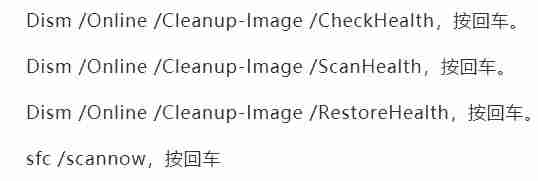
6、若出现无法修复的情况,我们重复输入命令并执行即可。
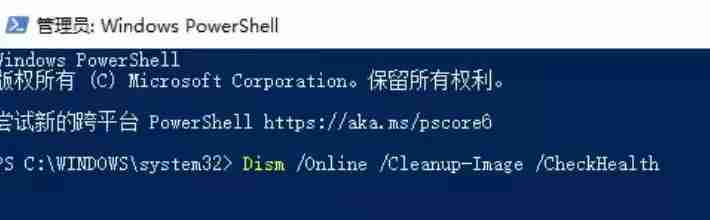
方法二
1、首先我们在搜索框中输入【Geforce Experienc】将其打开。
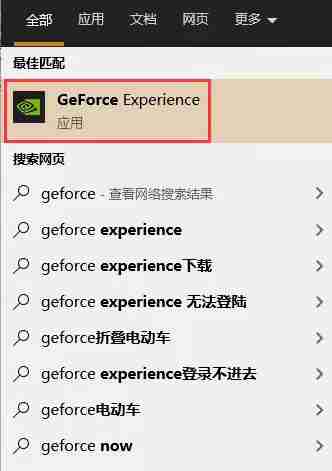
2、打开页面后我们点击上方【驱动程序】检查更新文件,下载最新的驱动版本。

3、当下载完成后,我们选择快速安装根据提示完成驱动的安装即可。

4、当驱动更新后,我们重启电脑,回到页面后再次打开nvidia控制面板就不会出现闪退的现象啦。
以上就是控制面板闪退怎么办 win11控制面板闪退的解决方法的详细内容,更多请关注本网内其它相关文章!













 浙公网安备33010502006705号
浙公网安备33010502006705号